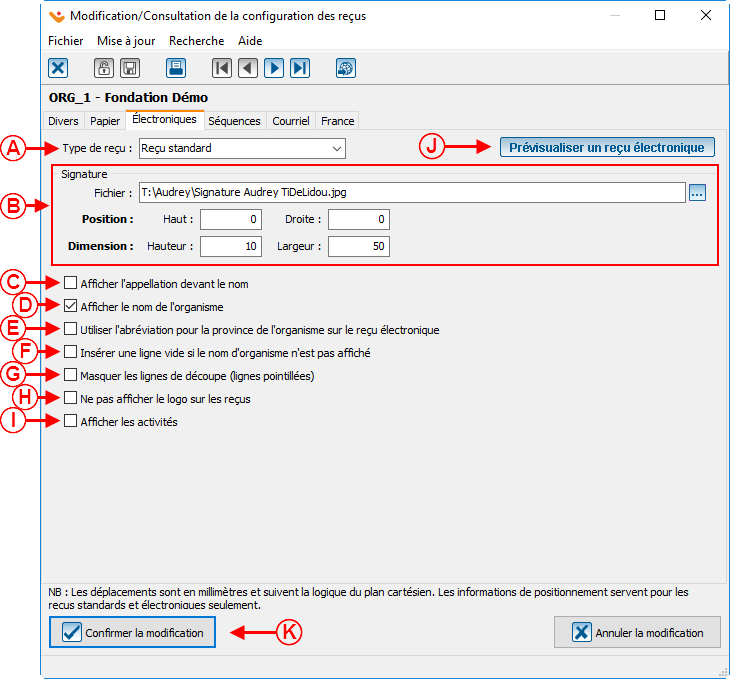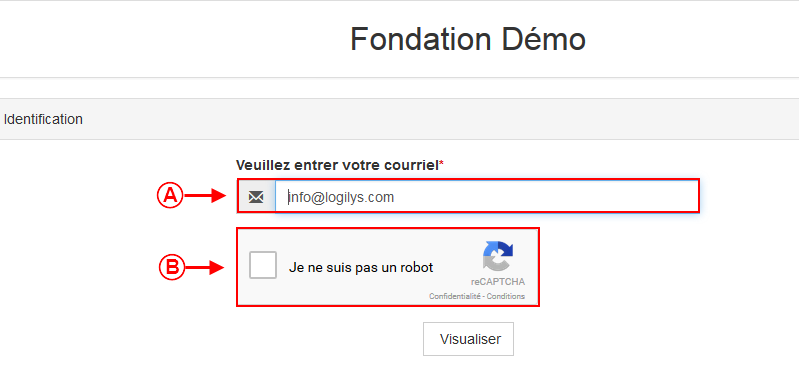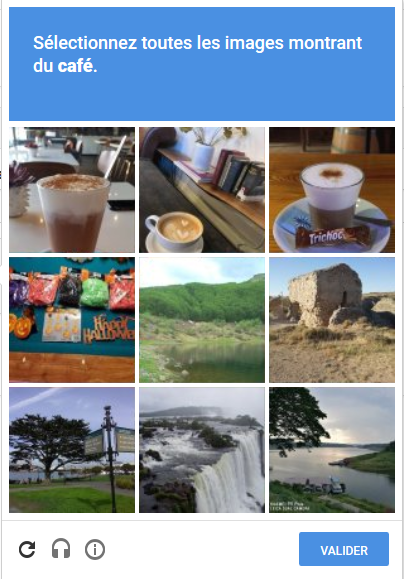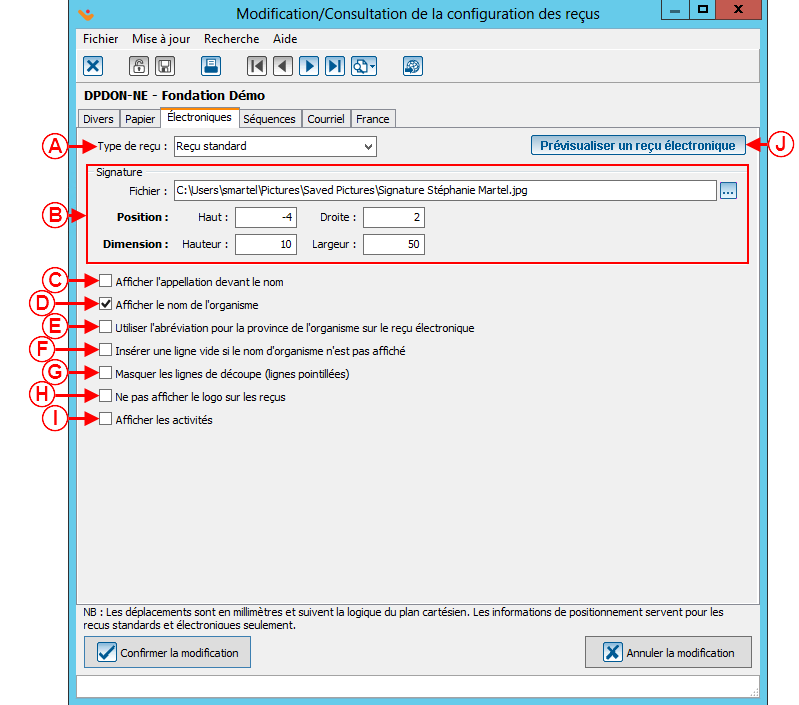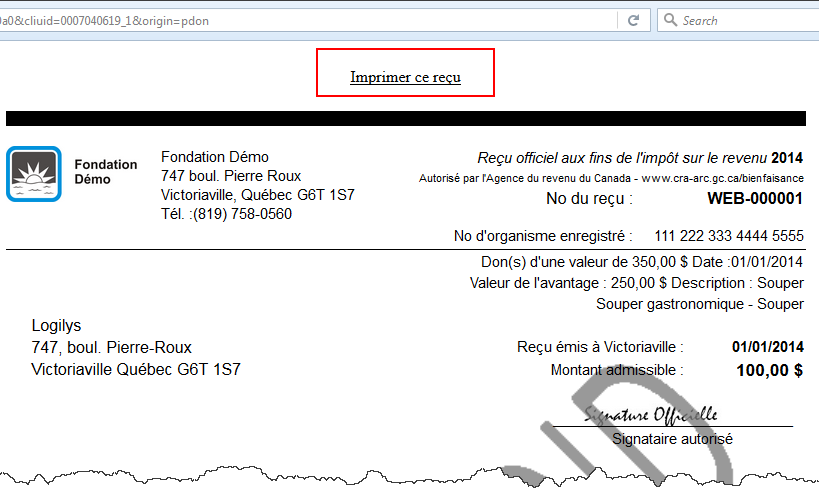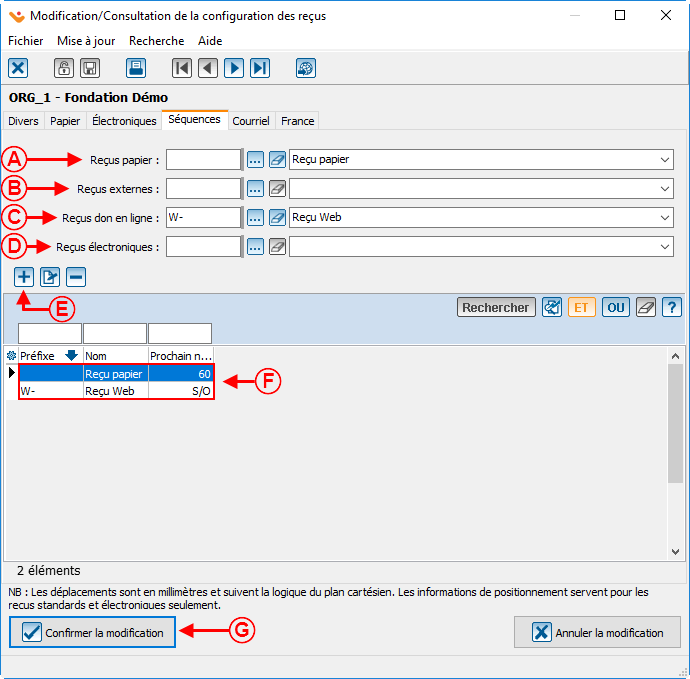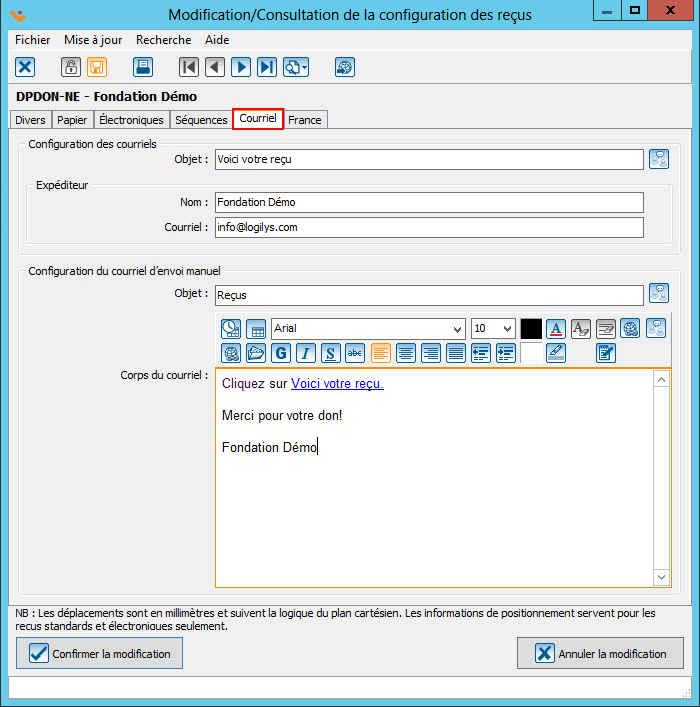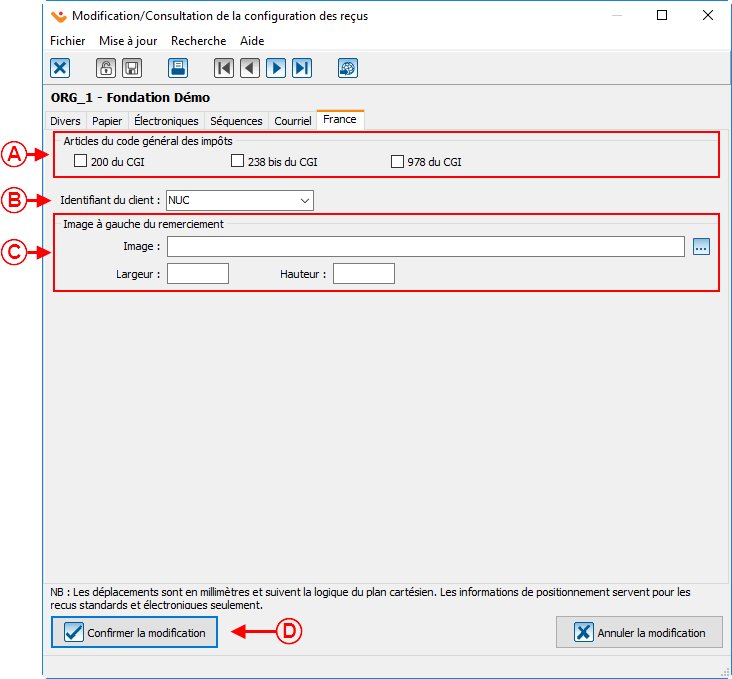ProDon:Configuration d'un reçu standard
| Configuration d'un reçu standard |
ATTENTION : Ce document est conçu pour la version 5 de ProDon. Pour accéder au document de la version 4, cliquer ici.
Introduction
Le reçu standard est disponible en plusieurs formats, mais sa personnalisation est limitée. Ce reçu est maintenu à jour par Logilys et il est conforme avec l’ARC (Agence du Revenu du Canada) et avec les normes canadiennes. Donc, si la version du logiciel est mise à jour régulièrement, le reçu sera à jour également.
Configuration générale du reçu
NOTE : Avant de procéder à la configuration du type de reçu, il faut effectuer la configuration générale.
Pour configurer un reçu de type Word, consulter cette procédure.
Configuration du reçu de type standard
Dans la fenêtre « Modification / Consultation de la configuration des reçus », les onglets « Papier », « Électroniques », « Séquences », « Courriel » et « France » sont disponibles pour configurer le reçu.
La structure du reçu standard est construite par l’équipe de Logilys. Les seuls éléments pouvant être modifiés sont gérés à partir des deux onglets suivants.
Onglet « Papier »
L'onglet « Papier » permet de configurer les reçus de type standard uniquement. Pour la configuration des reçus de type Word, ne pas tenir compte de cet onglet.
Cet onglet permet de définir certaines options du reçu papier.
|
Pour les prochains exemples, se référer à la section « Exemples d'options de reçus ». | |
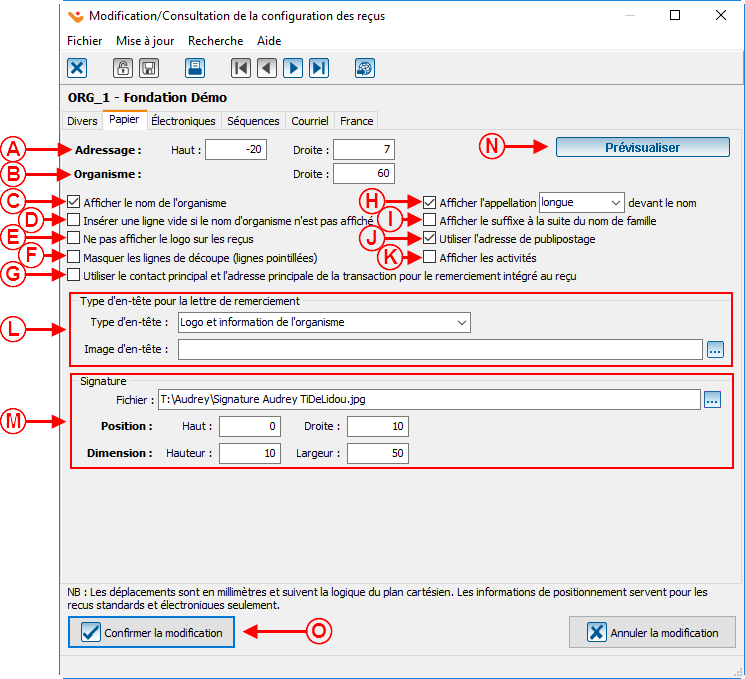 | |
|
A : Permet de configurer l'emplacement du bloc d'adressage qui contiendra les coordonnées du donateur. Ajuster les chiffres des sections «Haut» et «Droite» en fonction de l'endroit désiré. Par exemple, pour abaisser le bloc d'adressage, vous devez diminuer le chiffre. |
B : Permet de déplacer les informations de l'organisme sur le reçu par rapport au logo, qui se trouve dans le coin supérieur gauche du reçu. Ajuster les chiffres de la section «Droite» comme expliqué en A. NOTE: Le logo utilise tout l’espace disponible jusqu’au début des coordonnées, donc, en ajustant l'emplacement des coordonnées, la dimension du logo s'ajuste également |
|
C : Permet d'afficher ou non sur le reçu le nom de l'organisme qui émet le reçu. |
D : Si la case précédente n'est pas cochée, cette case permet de laisser une ligne vide au lieu du nom de l'organisme. |
|
E : Permet de ne pas afficher le logo sur les reçus. |
F : Lorsque cette case n'est pas cochée, des lignes séparant chaque copie des reçus s'impriment. |
|
G : Permet d'utiliser le contact principal et l'adresse principale de la transaction dans le cas où le reçu a un remerciement intégré. |
H : Permet de déterminer si vous désirez utiliser l'appellation «courte» ou «longue» de l'individu sur les reçus. |
|
I : Permet d'afficher ou non le suffixe, s'il y a lieu, à la suite du nom de famille de la personne à qui est adressé le reçu. |
J : Permet d'utiliser le format d'adresse de publipostage (747, boulevard Pierre-Roux Est, suite 202) plutôt que le format de Postes Canada (202 - 747, boulevard Pierre-Roux Est). |
| K : Permet d'indiquer ou non sur les reçus les activités pour lesquelles le donateur a fait un don. |
L : Permet de déterminer ce qui se retrouvera dans l'en-tête pour les lettres de remerciements intégrées aux reçus. |
| M : Cette section vous permet d'insérer une signature électronique sur les reçus. Après avoir sélectionné l'image de la signature à utiliser en .jpg, vous pouvez déplacer la signature en utilisant les chiffres, comme expliqué en A.
NOTE: Il est important de placer l'image de la signature dans le répertoire de Prodon pour que celle-ci soit disponible en tout temps. |
N : Le bouton « Prévisualiser » permet d'afficher un exemple de reçu afin de voir où seront positionnés les éléments. Pour voir l'exemple qui apparaît en cliquant sur le bouton « Prévisualiser », cliquer ici. |
| O : Lorsque vous avez terminé la configuration des reçus, cliquez sur le bouton « |
|
Onglet « Électroniques »
L'onglet «Électroniques » permet de configurer les reçus émis via Je donne en ligne. Cet onglet permet de définir certaines options du reçu électronique.
Onglet « Séquence »
L'onglet « Séquence » permet de configurer les préfixes et séquences des divers reçus ProDon.
Onglet « Courriel »
L'onglet « Courriel » permet de configurer les courriels que vous enverrez accompagné des reçus. Cet onglet nécessite le module de Reçus Électroniques.
Onglet « France »
L'onglet « France » permet de configurer les reçus français selon les standards de ce pays.
Exemples d'options de reçu
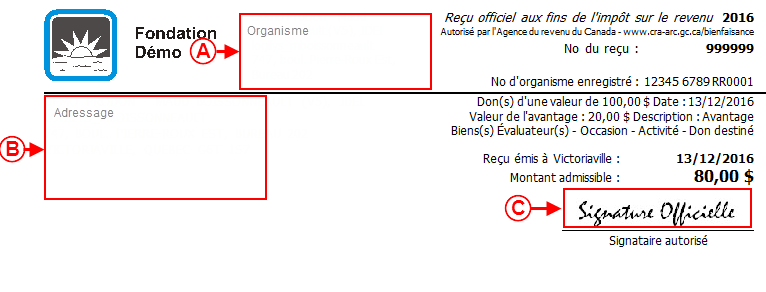 | |
|
A : Emplacement des coordonnées de l'organisme. |
B : Emplacement du bloc d'adressage. |
| C : Emplacement et dimension de la signature officielle. | |
Pour générer les reçus, consulter la procédure « Traitement des reçus à émettre ».
Nom du document : ProDon:Configuration d'un reçu standard
Version : 5.0.2.13